安裝方法:
執行\SyncMe\autorun.exe,然後點選”Server Mode”。這是在安裝存放檔案的Server,而下面的Client Mode似乎是可以安裝在另一台電腦上用來抓Server中的檔案,我還沒試用,這篇就先不說這部分了。

選擇想要的語言,接下來就跟一般安裝過程一樣照著步驟進行就完成了。
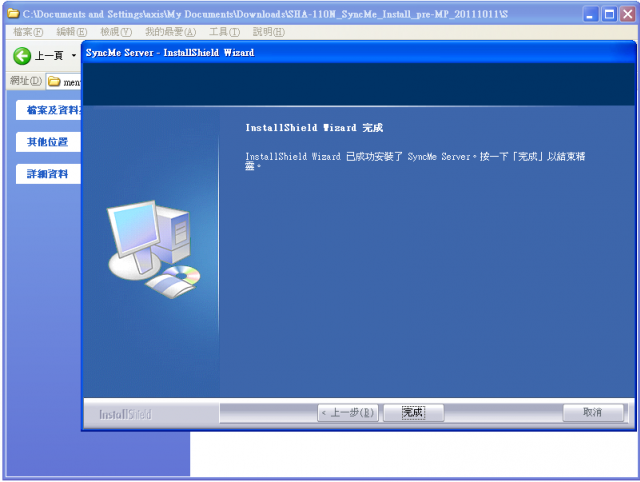
安裝完後會出現另一個小視窗來讓我們註冊帳號。記得要去填寫的電子信箱點帳號認證的連結才算真正啟用喔!


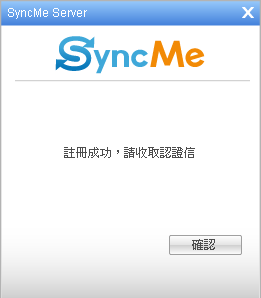
到信箱收信,點下帳號認證的網址之後,就會前往SyncMe網頁,再輸入一次密碼就能成功啟用了。

此時再從SyncMe Server登入一次,螢幕右下角會出現SyncMe Server的icon,就可以開始使用這個程式了~


在SyncMe Server 的icon上點擊兩下會跳出設定視窗,點目錄旁邊的按鈕可以更改檔案的存放位置。

連進Server可以透過網頁、Android手機以及安裝SyncMe Client 程式;因為還沒用SyncMe Clinet, 所以這邊先介紹前兩種方式。
網頁
連上syncme.nuuolink.com 這個網頁,首先登入自己的帳號密碼。

接下來會看到一台電腦的圖示(就是SyncMe Server),點擊兩下進入。

進來看到的就是syncme首頁,主要的Tab分為Files, Music, Photos, Videos四大類,Files就是最外層的資料夾,將Music, Photos, Videos資料夾包含在內。

來試著把一些檔案上傳看看~上傳檔案的方式有:
1. 如果是在Server端的電腦上,可在工具列的SyncMe Server圖示上點右鍵選擇「開啟SyncMe資料夾」,再把檔案拉進各個分類的資料夾。如果要一次上傳好幾個檔案用這個方法比較方便。
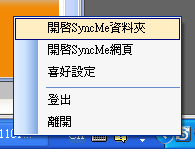

2. 在目標資料夾中點選右上方的FileUpload,再選取要上傳的檔案,這個方法一次只能上傳一個檔案。

3. 或是在目標資料夾外,先點選目標資料夾,再按右鍵選取Upload,也可以選取檔案上傳。

上傳好檔案之後,只要存放檔案的電腦開著,並且有開啟SyncMe程式,就可以從遠端電腦連上這個網頁來抓取這些檔案囉。
來看看上傳後的Music分頁:
因為是開啟資料夾直接把大量檔案抓過去的,有一個小小美中不足的地方,就是無法控制檔案排列順序,因此偶爾會出現歌曲沒有按照檔名編號排序的狀況,而這個網頁也似乎沒有編輯排序的方法。(如果是單一檔案一個一個上傳,就會照上傳的時間排序,越晚上傳的檔案在越下面)
Music上方有播放程式可以直接在線上播放,所以不需要再把mp3檔案存來存去,只要上傳到SyncMe Server就可以隨時線上收聽自己喜歡的音樂了~
首先要把想聽的歌加到播放清單中,將想聽的歌選取起來再按右鍵點選”Add to playlist” (或是選右上方的File Add to playlist),清單就會出現在播放程式右方,再點播放按鈕,就可以聽到不在手上的mp3了。

也可以把想要的檔案抓下來儲存。(選取右鍵Download 或是選取FileDownload)。不過似乎也只能一次儲存一個檔案。

Photos分頁:
可以點擊檔案線上瀏覽上傳的圖片,也可以將圖片分別下載下來。

Videos分頁:
點擊上傳好的影片檔,會出現另存新檔的視窗讓你把檔案抓下來。

當然,除了原本就設定好的這幾個分頁以外,也可以自己建立新的資料夾以及自己需要的分類,例如在File底下再建立一個放文件的Doc資料夾,上傳了幾個word、excel、powerpoint等文件類型的檔案試試。與影片檔相同,點兩下檔案會出現另存新檔的視窗。

除了以上提過的之外,選取檔案或資料夾後點擊右鍵會出現New Folder, Copy, Paste, Rename等等方便我們編輯與管理資料夾的列表。

再來介紹右上方的三個選單,File的選項其實跟點擊右鍵的選單是一樣的,只是在不同分頁裡依功能需要會有少許不同。View的選單有Refresh(刷新頁面),Preference則可用來指定各分頁的根目錄資料夾。AboutVersion(版本)的部分就不贅述囉。


※手機
將SyncMe手機版下載完畢後,點選桌布上的圖示進入程式。

輸入帳號密碼登入,首先會進入根目錄資料夾(/mnt/sdcard)。


將右上角的Local選單改為SyncMe,再選擇自己放置檔案的server,便進入分享各類檔案的資料夾了。
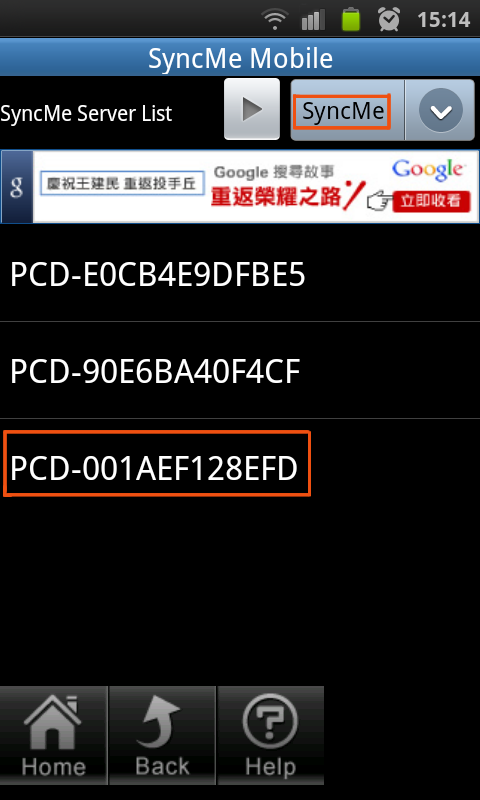

進入各資料夾中,點擊各個檔案便會跳出下載檔案的視窗,下載下來的檔案會存在/mnt/sdcard/SyncMe/中。

下載進度跑完後會出現一個視窗,詢問你要用什麼程式開啟抓好的檔案。若程式有支援,可以瀏覽文件的內容,也可以瀏覽圖片與影片。


至於音樂的部分,則是在點選檔案後會自動進入播放程式開始播放,與Web版不同的是,手機版不需要自己去設定播放清單,只要點一個mp3檔就會自動播放,播完會自動抓下一首歌一直播下去,非常的方便。
螢幕下方的三個按鈕分別是Home(根目錄), Back(回上一層)與Help(說明),這個也不多作介紹囉。

如果在檔案或資料夾上按久一點,會出現一列選單,有剪下,複製,貼上,重新命名,刪除等功能,讓我們在手機上也可以對檔案做編輯與管理。

按一下手機本身的功能鍵,螢幕下方會出現四個選單(如下圖)。”Operation”也是剪下貼上等編輯類的功能,”Add” 則是專門在選擇Server那一頁使用,功能是新增Server。

 (Add功能)
(Add功能) 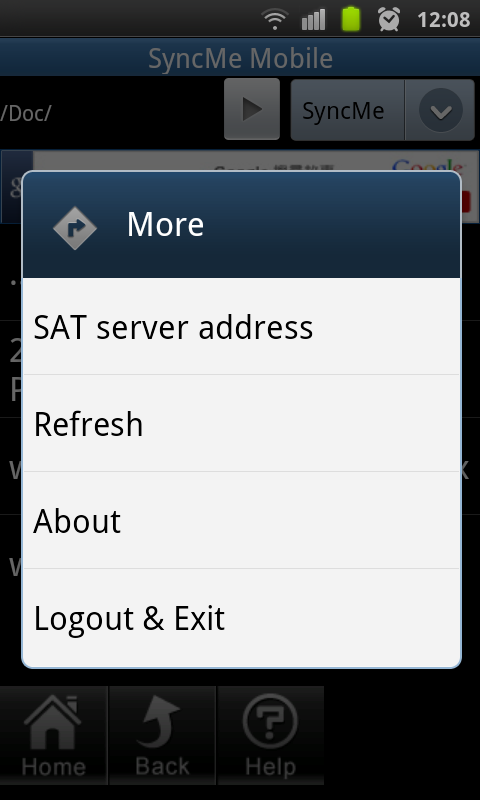 (More功能)
(More功能)大致來說SyncMe的網頁與手機介面功能就如上面所提到的,能有這樣方便的網路硬碟以後再也不用一直提醒自己隨身碟有沒有帶、也不一定要用電子郵件來傳輸檔案,就可以輕鬆更新文件並分享音樂與照片,甚至是電影這樣體積大的檔案。此外,網頁版的SyncMe介面簡單乾淨好用,像我這樣非常一般的電腦使用者也可說是第一次使用就上手,一點都不複雜!如果一定要說有什麼缺點的話,就是上面提過的無法編輯檔案排序,以及下載檔案時一次只能下載單一檔案,如果想抓多首歌曲或多張照片的話就顯得有些不便了。
至於手機版的部分,雖然也跟網頁版一樣只能操作單一檔案,但是播放音樂時不用設定清單就可隨點隨聽,並且影片下載好後可以直接在手機上觀看,以手機隨身攜帶的高度便利性配合網路硬碟的功能來說,很值得擁有Android智慧型手機的朋友們考慮喔。
即使有些微的小缺點,但我還是覺得這樣的產品帶給我許多便利,這幾天玩得不亦樂乎,可能很快我就會把隨身碟遺忘在抽屜角落了吧XD期待它繼續改版繼續變強囉!
































































































